电脑配置失败还原更改怎么办 电脑出现配置失败还原更改如何解决
更新时间:2022-08-18 08:12:19作者:xinxin
很多时候,我们在启动电脑进入系统桌面的过程中,偶尔也会遇到配置windows更新失败,正在还原更改,请勿关闭计算机的提示,大多情况下也都能够正常进入系统,因此很多用户也都不管了,对此电脑配置失败还原更改怎么办呢?这里小编就来告诉大家电脑出现配置失败还原更改解决方法。
具体方法:

1、开机后发现电脑显示,配置Windows Update失败,还原更改,关机。

2、重新开机按“F8”,打开并进入“安全模式”。

3、进入安全模式后仍显示配置Windows Update失败,需要等待10分钟左右,也可能时间会更长点。安全模式等待后就会进入安全模式下的原始界面。
4、右击任务栏,启动任务管理器,选中服务,进入服务界面,将停止windows update 并将启动类型改为禁用;
5、或者按下快捷键 Win+R 打开运行窗口,输入“services.msc”按回车确定,打开后。我们在服务列表中找到“Windows Update”双击打开,在启动类型选项中,选择“禁用”然后按确定。
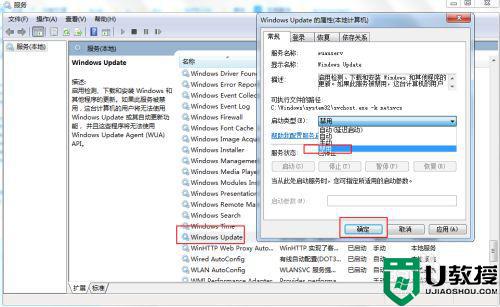
6、再稍微等2分钟左右,关闭电脑,之后正常启动,进入控制面板(小图标)->Windows Update->更改设置,将重要更新,改为,“检查更新,但是让我选择是否下载和安装更新”,并将其他勾选去掉,下次启动就正常了。
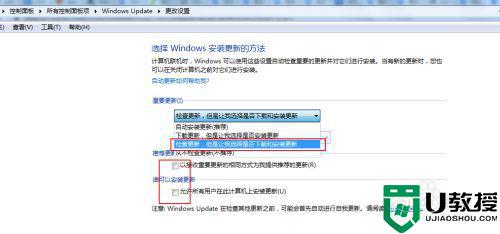
关于电脑出现配置失败还原更改解决方法就和大家介绍到这了,有遇到这种情况的用户可以按照小编的方法来进行解决,希望能够帮助到大家。
电脑配置失败还原更改怎么办 电脑出现配置失败还原更改如何解决相关教程
- 配置windowsupdate失败还原更改怎么解决图解
- 配置windowsupdate失败还原更改怎么解决图解
- 配置windowsupdate失败还原更改怎么解决图解
- w10开机提示“配置Windows更新失败,正在还原更改”的解决方法
- 黑盒工坊配置失败怎么办?黑盒工坊配置失败的解决方法
- w8电脑开机提示配置windows更新失败的解决方法
- win7系统配置wifi热点时出现配置ics失败的解决方法
- windows系统更新一直失败怎么办?电脑系统更新失败怎么解决?
- 电脑显卡驱动更新失败是什么原因 电脑显卡驱动更新失败的解决方案
- win7系统还原失败怎么修复|win7系统更新失败的解决方法
- 5.6.3737 官方版
- 5.6.3737 官方版
- Win7安装声卡驱动还是没有声音怎么办 Win7声卡驱动怎么卸载重装
- Win7如何取消非活动时以透明状态显示语言栏 Win7取消透明状态方法
- Windows11怎么下载安装PowerToys Windows11安装PowerToys方法教程
- 如何用腾讯电脑管家进行指定位置杀毒图解

